
2023년 티스토리 정책 변경으로
애드센스 수익이 줄어들걸
대비해서
구글에서 운영하는
구글 블로거의 장단점을
살펴보고 개설해 보자
구글 블로거란?
구글 블로거(Blogger)는 구글에서 운영하는 블로그 서비스를 말한다. 구글 애드센스를 운영하기에 최적화된 블로그란 의미이다. 이 서비스는 2003년 파이라 랩스가 만들었으나 구글에게 인수되었다. 예전에는 블로그 스폿이라고 불렸으나 지금은 블로거로 불린다. Blogspot.com으로 접속할 수 있다.
Blogspot.com 만들기
Blogspot의 장점은 아래와 같다.
- 구글에서 운영하니 구글서치, 구글 애널리틱스, 구글 애드센스와 손쉽게 연동할 수 있다.
- 애드센스 코드를 넣는 곳이 따로 마련되어 있어 초보자에서 무척 쉽다.
- 빠른 속도를 자랑한다. 기본으로 제공되는 테마(스킨)의 속도는 포르셰급으로 빠르다.
- 최대 장점은 구글 SEO에 맞게 설계가 되어있다. 이것이 블로거를 써야 하는 이유다.
- 저품질에 걸릴 염려가 없다. 티스토리나 네이버 블로그에서 저품질로 지정당해서 통째로 차단당할 위험이 없다.
- 콘텐츠를 백업하고 복원한느 기능이 있다. 심지어 댓글까지도 백업이 된다.
- 에디터 기능이 약하고 글을 등록하고 노출되기까지 시간이 걸리는 단점이 있지만 개선되리라 믿는다.
- 구글검색창에서 블로거를 검색해서 접속하면 다음 창이 뜬다. 블로그 만들기를 선택한다.

2. 구글계정을 선택한다. 비밀번호를 입력한다.

3. 블로거 이름을 입력한다.

4. 블로그 URL을 정해서 입력합니다.
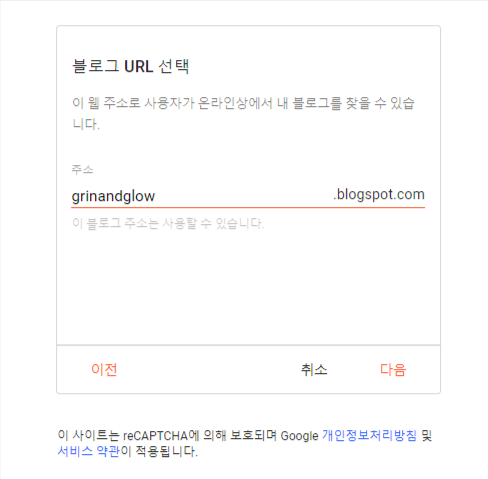
5. 블로거 개설이 완료되었습니다.

Blogger 관리
볼로그 관리자를 최대 100명의 회원을 추가할 수 있습니다. Google 계정이 있는 사람만 가능하며 관리자가 초대하면 됩니다. 블로그 관리자는 다른 관리자 및 작성자를 추가하거나 삭제할 수 있으며, 블로그 설정, 게시물 수정 및 삭제 권한을 갖습니다.
- 블로거에 로그인합니다.
- 왼쪽 상단에서 블로그를 선택하고, '설정'을 클릭합니다.
- '권한'아래의 ' 더 많은 독자 초대'를 클릭하고 추가할 사람의 이메일주소를 입력합니다.
- '보내기를 클릭해서 초대합니다.

맞춤 도메인 설정하기
1. 다 아시겠지만 애드센스를 한번 받고 나서 블로그를 여러 개 운영하려면 맞춤도메인을 설정하면 된다.
내가 만든 맞춤 도메인으로 설정해 보자

2. 구입해 둔 맞춤 도메인을 입력한다. 없다면 가비아 나 호스팅 케이알에서 구매하자. 우리는 수익형 블로그를 운영할 목적이니 몇 만 원 정도는 투자해 보자.
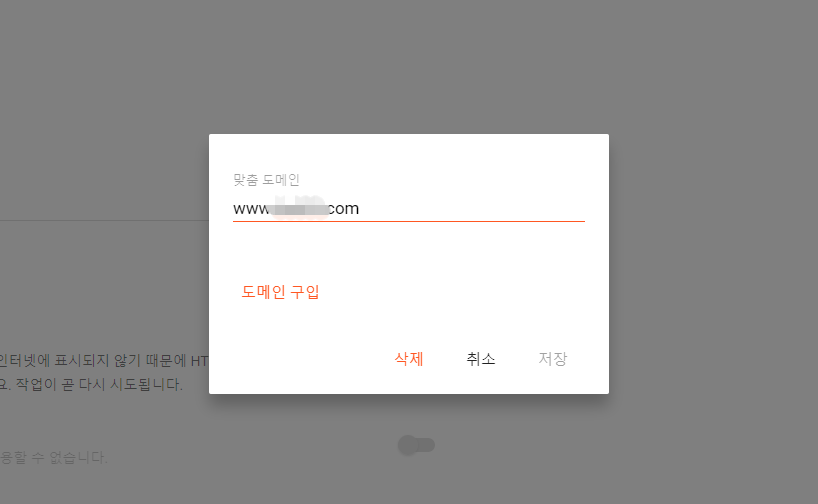
3. 도메인을 입력 후 아래와 같이 경고창이 나오는 게 정상이다. 도메인 회사에 메일로 보내서 DNS세팅을 의뢰하거나 직접 DNS서버에 CNAME : 'blog' 또는 'www'를 입력하고 'ghs.google.com'을 입력한 후 다시 맞춤도메인을 입력해 본다.

필자의 경우 호스팅. kr 에서 DNS서버를 직접세팅 했다. 홈화면 우측 '나의 서비스' 선택 후 '도메인 관리' , '작업'에서 'DNS 레코드 설정' 후 화면 아래에서 '+레코드 추가' 선택 - A레코드 4개 및 CNAME 레코드 1개 추가
위와 같이 세팅한 후 2~30분 기다렸다가 블로거에서 '맞춤 도메인'을 다시 입력해 본다. 그러면 경고 창 없이 아래와 같이

마무리
블로거를 운영하여 애드센스로 월 100만 원 이상 벌 수 있는 초석을 마련하였다. 건투를 빈다.
관련글
구글 불로거 고객 센터 : 궁금한 사항은 아래 주소에 접속해서 검색해 보면 도움을 받을 수 있다.
Blogger 고객센터
support.google.com
댓글